Shopify og WooCommerce er to af de mest fremtrædende platforme, der er tilgængelige derude, som du kan overveje, når du går videre med en onlinebutik. Disse to platforme er dog fuldstændig forskellige fra hinanden. Hvis du vælger mellem WooCommerce og Shopify, eller du støder på behovet for at flytte fra en platform til en anden.
Før du migrerer fra WooCommerce til Shopify, skal du have en klar forståelse af processen. Så vil du være i stand til at få arbejdet gjort uden at stå over for nogen problemer.
Her er tre af de mest fremtrædende områder, som du skal overveje, når du migrerer fra WooCommerce til Shopify.
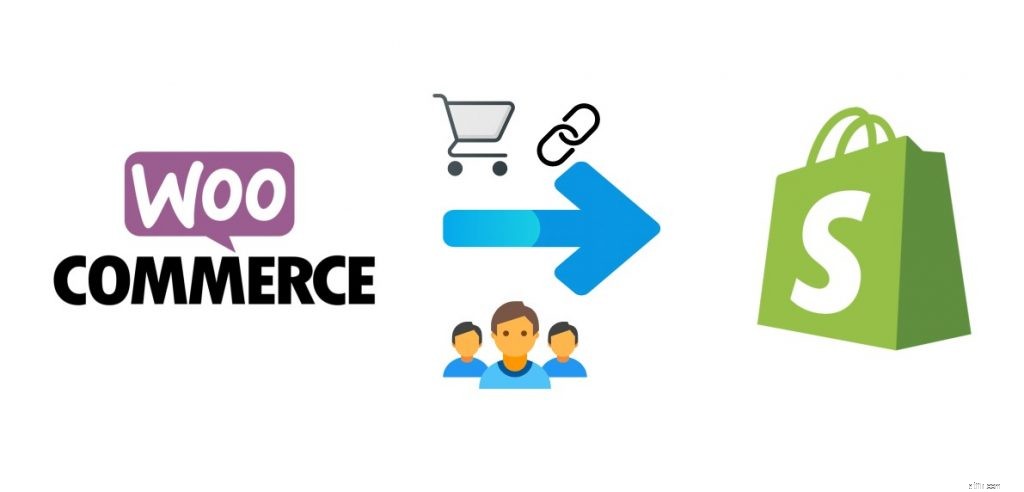
Du skal manuelt eksportere alle produkterne i din WooCommerce-butik til Shopify. For at gøre det skal du navigere til WooCommerce-fanen på WordPress-webstedet og derefter finde adminpanelet. Derinde kan du finde en mulighed kaldet CSV Import Suite. Du skal klikke på indstillingen Eksporter produkter. Så får du mulighed for at eksportere alle produkter og produktvarianter fra WooCommerce-webstedet.
Her får du frihed til at eksportere mange forskellige aspekter relateret til produkterne. For eksempel kan du definere en grænse for antallet af produkter, du vil eksportere, opsætte offset og endda inkludere de skjulte metadata.
Når du eksporterer alle produktrelaterede oplysninger til en CSV-fil, skal du arrangere dataene i overensstemmelse hermed. Du kan finde en passende skabelon online og bruge den.
Før du importerer til Shopify, skal du have en klar forståelse af de påkrævede felter i Shopify. Uden denne forståelse vil du støde på adskillige problemer, når du forsøger at migrere WooCommerce til Shopify. Du skal sikre dig, at du ikke laver denne fejl.
Hvis du har variationer af produkter, skal du sikre dig, at du indsætter en ny linje under produkterne. Så kan du springe HTML- og Titelfelterne over på importtidspunktet.
Du kan navigere til filsiden i Shopify og derefter importere din CSV-fil. Når du går videre, kan du finde ud af, hvordan Shopify automatisk genererer URL'en, så du kan kopiere den til CSV-filen før upload. Eller også kan du endda uploade produktbillederne til en tredjeparts fotohosting-websted. Du skal kopiere billed-URL'erne og indsætte dem på filsiderne i Shopify.
CSV-filen, som du bruger til at migrere fra WooCommerce til Shopify, bør ikke overstige mere end 15 MB.
Når du er færdig med at migrere produkterne, bør du migrere de eksisterende ordrer. Så kan du opfylde de eksisterende ordrer, som du har påtaget dig fra kunderne. Dette vil skabe den mindste indvirkning på din virksomhed på grund af migreringsprocessen.
Du finder ingen manuelle metoder, som du kan bruge til at importere ordrerne til Shopify fra WooCommerce. Har brug for at søge hjælp fra en tredjepartsapp for at få arbejdet gjort. Du skal også betale for appen.
Du kan gå gennem Shopify-apps, som kan hjælpe dig med at migrere ordrerne. Simply Order Export er en fremragende app, du kan overveje. Ellers kan du bruge Ordre/kunde CSV Exporter eller Store Exporter Deluxe.
Friheden til at definere tidsperioden og derefter eksportere ordrerne i overensstemmelse hermed er en ekstra fordel. Du kan også sikre dig, at du ikke eksporterer refunderede eller annullerede data. Du har friheden til at tilskrive mere end én produktordre til kunderne. På den anden side vil du være i stand til at importere ordrerne til Shopify individuelt, eller du kan gå videre med en masseimport.
Du bør aldrig ignorere omdirigeringer, når du migrerer fra WooCommerce til Shopify. Ellers kan du komme ud for adskillige frustrerende situationer i det lange løb. Det skyldes, at dine eksisterende kunder har bogmærket dine produktsider og andre vigtige sider i din onlinebutik. Hvis du ignorerer processen med at administrere omdirigeringer, kan du ikke give dem den bedste oplevelse. På den anden side kan alle de eksterne backlinks, som du har udviklet, også blive påvirket.
Du kan fortsætte med manuelle omdirigeringer. Du skal gå til administratorpanelet i Shopify og derefter vælge Onlinebutik. Derefter skal du vælge Navigation. Du kan nu se en mulighed kaldet URL-omdirigeringer. Du kan tilføje URL-omdirigeringer ved at bruge denne mulighed. Alt du skal gøre er at indtaste den gamle URL og den nye URL i overensstemmelse hermed og gemme den. Dette er dog en manuel proces. Hvis du har et stort antal URL-omdirigeringer, vil dette ikke være noget, du kan gøre på egen hånd.
For at administrere et stort antal URL-omdirigeringer kan du fortsætte med masseupload-omdirigeringer. Dette kan gøres ved hjælp af en tredjepartsapplikation som f.eks. Trafikkontrol. Det kan hjælpe dig med at masseuploade URL'erne på en bekvem måde. En af de bedste ting ved denne app er, at den vil være i stand til at tage sig af alle 404-fejl i din Shopify-butik og rette dem i realtid. Derfor kan du bevare roen i sindet, fordi du aldrig ender med nogen 404-fejl i Shopify-butikken.
I betragtning af den voksende tendens til at automatisere komplekse forretningsprocesser – bliver det klart, hvorfor online migreringsværktøjer/konvertere/tjenester bliver så populære i disse dage. Cart2Cart er en innovativ og ikke-teknikervenlig løsning, der giver handlende mulighed for præcist at migrere deres WooCommerce butiksdata til Shopify uden nedetid eller tab af data.
Sidste ord
Nu er du klar over, hvordan du migrerer fra WooCommerce til Shopify. Hvis du er imponeret over funktionerne i Shopify, bør du ikke holde dig til WooCommerce. Du skal gå videre og træffe beslutningen om at migrere i overensstemmelse hermed. Det er her, du skal igennem de ovennævnte faser. Hvis du kan holde dig til dem, vil du være i stand til at gennemgå migreringsprocessen uden at forårsage nogen større indvirkning på den oplevelse, du leverer til din virksomheds kunder.